edge浏览器
edge浏览器最新官方版是一款由微软推出的浏览器。edge浏览器最新版还在原有的基础上增加了语言识别功能和笔记功能,更注重用户体验。Edge浏览器正式版在最新的Windows 10预览版上已经支持,交互界面更加简洁,还将兼容现有Chrome与Firefox两大浏览器的扩展程序。PC下载网提供edge浏览器软件的下载服务,下载edge浏览器软件其他版本,请到PC下载网!
-
1.0.6 官方版查看
-
7.0.5730.11 官方版查看
-
中文版查看
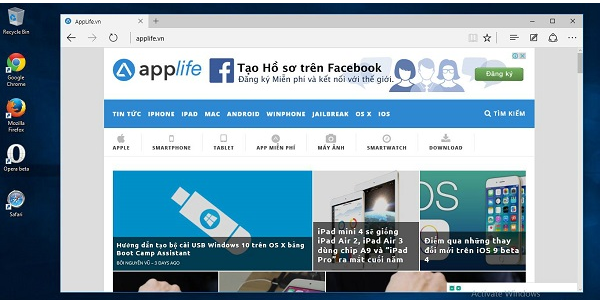
edge浏览器软件特色
1.Microsoft Edge浏览器的一项功能是,用户可以在网页上撰写或输入注释,并与他人分享;
2.内置微软Contana,可以很方便地跟用户展开互动。
3.此外,Microsoft Edge还增加了对Firefox浏览器以及Chrome浏览器插件的支持。
4.Microsoft Edge浏览器的交互界面有点像谷歌Chorme浏览器,比较简洁。
5.用户安装的插件将与Chrome与Firefox类似,显示在工具栏上。
6.新的Edge浏览器支持同步书签、密码、历史记录和标签,实现类似于Firefox Sync的功能。
edge浏览器功能简介
1、功能集成
功能按钮主要集中在浏览器右上角,当你上手体验Edge所有基本功能无需多长时间,同样的,当你需要找到什么功能,你也可以在右上角的工具栏处找到。
2、阅读模式
体验过阅读模式,就会发现微软在Edge浏览器的阅读界面上煞费苦心:简介的阅读界面,适合阅读的页面布局,而且没有任何广告,用户还可以随自己心意地调整背景和字体。
3、涂鸦功能
阅读时在页面上做笔记是不少网友的习惯。而Edge想让你们的这种习惯在浏览器上也得以实现。涂鸦功能可以让用户用手指或手写笔直接在页面上涂鸦。你还可以使用钢笔或萤光笔,还可以挑选色彩。
edge浏览器使用说明
win10系统Edge浏览器怎么打开兼容模式
1、点击电脑左下角的的开始菜单,选择Microsoft Edge浏览器。
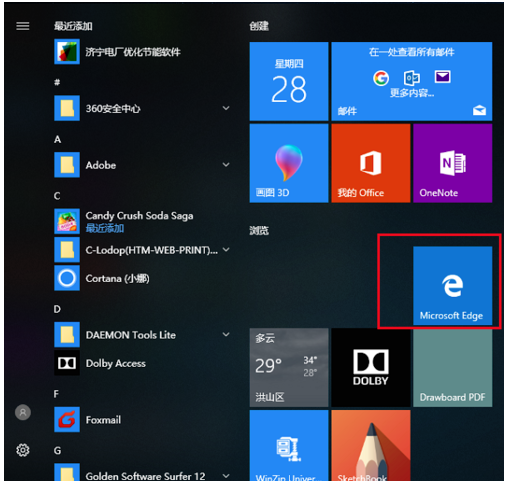
2、打开Edge浏览器后,点击右上角的“...”图标。
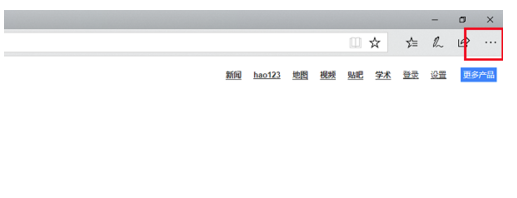
3、在弹出的的选项中点击“使用Internet explorer打开”选项。
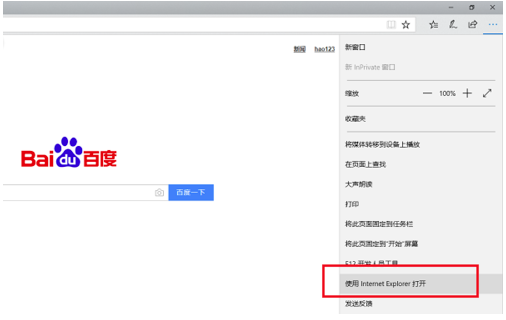
4、打开IE浏览器后,点击右上角的齿轮图标,在弹出的选项中点击“兼容性视图设置”选项。
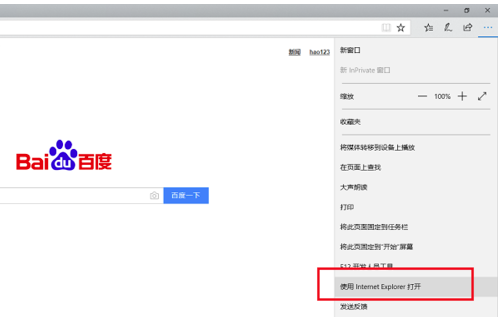
5、打开兼容性视图设置设置界面中,在添加此网站选择中输入您要兼容的网站,点击【添加】就可以了。
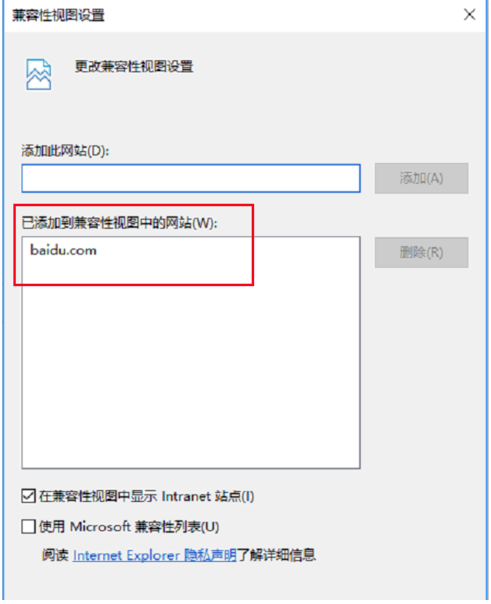
6、Edge浏览器的兼容模式就设置好了。
edge浏览器常见问题
问:microsoft edge浏览器如何截图?
1.点击右上角笔记样式的标志“做WEB笔记”,会弹出菜单栏。
2.选择菜单栏中左边的“剪辑”,会出现“拖动以复制区域”,同时鼠标变成“+”字样。
3.右键点击鼠标,开始截图自己想要的区域
注:常规的截图工具用这种手动截图,只能截图一屏。在使用剪辑功能时,按着键盘的“↓”一直往下选择,就可以拖动加大截图范围。
同类软件对比
Firefox火狐浏览器是一款开源的浏览器,适用于所欲需要用到网络开发的人员。Firefox火狐浏览器拥有Windows、Linux、MacOS X与各种移动平台的客户端,Firefox火狐浏览器整体体积小巧,并且使用的Gecko内核速度非常快,支持浏览器这一特色也得到许多用户好评,需要的朋友快来下载吧!
剪报浏览器官方版是一款可以帮助将网页中精华部分剪接成海报的浏览器。剪报浏览器最新版支持自动智能识别网页中的信息区块,你也可以手动调整,裁剪过程迅速、敏捷。裁剪下来的页面片段不会丢失页面的基本信息,如文字、图片和链接等。剪报浏览器官方版内核采用性能强劲的CHROMIUM 73版本,占用内存更低,体验飞一般的感觉。
edge浏览器更新日志
Chrome 84推出仅两天后,微软新Edge浏览器也正式上线了v84稳定版。
由于Edge 83属于大幅更新,所以此次Edge 84稍微放慢了节奏,主要变化包括:
1、收藏夹改进,包括可供添加注释的便签功能、导入导出性能提升等。
2、PDF文档阅读改进,新加入大声朗读功能,编辑文档可直接覆盖原文档,而不再是只能保存副本。
3、全屏模式鼠标支持。在全屏模式下,标签、地址栏等元素都可以用鼠标控制了。
4、沉浸式阅读器支持语言翻译。
5、接入Storage Access和Native File System API。
6、优化IE兼容模式。
另外,作为安全更新的一部分,TLS/1.0和TLS/1.1从本版开始将被默认禁用。
用户可以通过“菜单——设置——关于”开机检查更新,不过微软采取的是分批推送方式,所以并不是所有用户第一时间都能收获迭代。




 抖音电脑版
抖音电脑版
 Flash中心
Flash中心
 鲁大师
鲁大师
 photoshop cs6
photoshop cs6
 QQ浏览器
QQ浏览器
 百度一下
百度一下
 驱动精灵
驱动精灵
 360浏览器
360浏览器












































 金舟多聊
金舟多聊
 Google Chrome
Google Chrome
 风喵加速器
风喵加速器
 铃声多多
铃声多多
 网易UU网游加速器
网易UU网游加速器
 雷神加速器
雷神加速器
 爱奇艺影音
爱奇艺影音
 360免费wifi
360免费wifi
 360安全浏览器
360安全浏览器
 百度云盘
百度云盘
 Xmanager
Xmanager
 2345加速浏览器
2345加速浏览器
 极速浏览器
极速浏览器
 FinePrint(虚拟打印机)
FinePrint(虚拟打印机)
 360浏览器
360浏览器
 XShell2021
XShell2021
 360安全卫士国际版
360安全卫士国际版
 迅雷精简版
迅雷精简版





























